WooCommerce에서 제품당 여러 가격을 설정하는 방법은 무엇입니까?
게시 됨: 2022-11-09WooCommerce 매장을 운영하면서 할인과 쿠폰이 매출을 높이는 훌륭한 마케팅 전략이라는 것을 알고 있을 것입니다. 마찬가지로 제품당 여러 가격을 설정하는 것은 WooCommerce 매장 소유자의 사업 계획에서 가장 중요한 측면 중 하나입니다.
예를 들어 WooCommerce 스토어에 다양한 제품이 있고 모든 제품의 가격이 다를 수 있습니다. 고객에게 다양한 재료, 색상 및 크기와 같은 다양한 대안을 제공할 수 있습니다.
각 종류에 대해 여러 가격을 설정하는 것에 대해 생각해 본 적이 있습니까?
WooCommerce에 다양한 가격 책정을 제공하는 것은 고객이 최고의 제안으로 매장을 다시 방문하도록 유도하는 훌륭한 가격 책정 전략이 될 것입니다. 따라서 이 블로그에서는 WooCommerce 제품당 다중 가격 설정을 안내합니다.
의 시작하자!
WooCommerce 스토어에 맞는 다양한 가격 전략을 설정하세요.
- WooCommerce에서 제품당 여러 가격이란 무엇입니까?
- WooCommerce에서 단일 제품당 여러 가격을 설정해야 하는 이유는 무엇입니까?
- WooCommerce의 장점 제품당 여러 가격
- WooCommerce에서 제품에 대해 여러 가격을 설정하는 방법
- 1단계: 새 제품 추가
- 2단계: 속성 추가
- 새 속성 생성
- 속성에 값 추가
- 3단계: 제품에 전역 속성 값 추가
- 4단계: 변형 추가
- 5단계: 이미지 및 WooCommerce 추가 제품당 여러 가격
- Woo 할인 규칙을 사용하여 제품당 여러 가격을 설정하는 방법
- WooCommerce 제품당 여러 가격 할인을 설정하는 방법은 무엇입니까?
- 대량 할인에 따른 WooCommerce 가격 책정
- 특정 사용자 역할에 따른 WooCommerce 가격 책정
- 결론
WooCommerce에서 제품당 여러 가격이란 무엇입니까?
제품당 여러 가격을 설정하는 것은 WooCommerce 스토어에서 동일한 제품을 다른 가격으로 판매하도록 구성하는 것입니다. 가격 변동은 특정 규칙 및 조건에 따라 다릅니다.
예를 들어 , 상품의 S 사이즈보다 XL 사이즈에 대한 추가 가격을 생성하여 표시할 수 있습니다.
WooCommerce에서 단일 제품당 여러 가격을 설정해야 하는 이유는 무엇입니까?
WooCommerce에서는 단일 제품이 다양한 변형으로 제공되며 상점 소유자는 고유한 가격 요구 사항이 있는 일부 제품을 나열할 수 있다는 것을 알고 있습니다.
예를 들어, 다양한 색상과 크기로 제공되는 캡을 판매한다고 상상해 보십시오. WooCommerce 스토어에 캡을 별도의 제품으로 도입하고 동일한 가격을 표시하는 대신 색상 및 크기와 같은 속성을 가진 가변 제품으로 만들 수 있습니다. 이 조건에 따라 WooCommerce 스토어의 각 캡 가격은 다르게 책정될 수 있습니다.
제품당 여러 가격을 제공하는 주요 이점은 고객이 동적 항목을 쉽게 검색할 수 있다는 것입니다.
WooCommerce의 장점 제품당 여러 가격
가격은 다양한 방식으로 WooCommerce 스토어에 상당한 영향을 미칩니다. 그러나 시작하기 전에 제품당 다중 가격의 장점을 살펴보겠습니다.
- 다양한 유형의 고객에게 판매를 제안합니다.
예를 들어 , 도매 고객은 제품을 대량으로 구매하므로 소매 고객과 도매 고객에게 서로 다른 가격을 제공할 수 있습니다. - 고객이 더 많이 구매하도록 유도
WooCommerce에 여러 가격을 설정하면 고객이 더 많이 구매하도록 유도합니다. 예를 들어 WooCommerce의 다양한 크기와 가격을 설정하여 대량 가격 마케팅 전략으로 고객에게 인센티브를 줄 수 있습니다. - 수익 증대
WooCommerce 스토어에서 제품당 여러 가격으로 변수 속성을 설정하면 더 많은 수익을 창출하는 데 도움이 됩니다. 예를 들어 후드티를 판매하는 경우 사이즈에 따라 가격 변동을 설정할 수 있습니다.
WooCommerce에서 제품에 대해 여러 가격을 설정하는 방법
여러 가격이 있는 제품을 설정하려면 먼저 가격 속성이 있는 가변 제품을 만들어야 합니다. 아래 단계는 WooCommerce에서 제품당 여러 가격을 설정하는 방법을 안내합니다.
1단계: 새 제품 추가
- WordPress 대시보드->제품->새 항목 추가 로 이동합니다. 새 제품 추가 페이지에서 제품 이름과 제품 설명을 입력합니다.
- 상품 설명을 추가한 후 상품 데이터까지 스크롤을 내려 상품 유형을 '가변 상품'으로 설정합니다. (귀하의 제품에는 크기, 색상 및 재질과 같은 변수가 다르기 때문에)
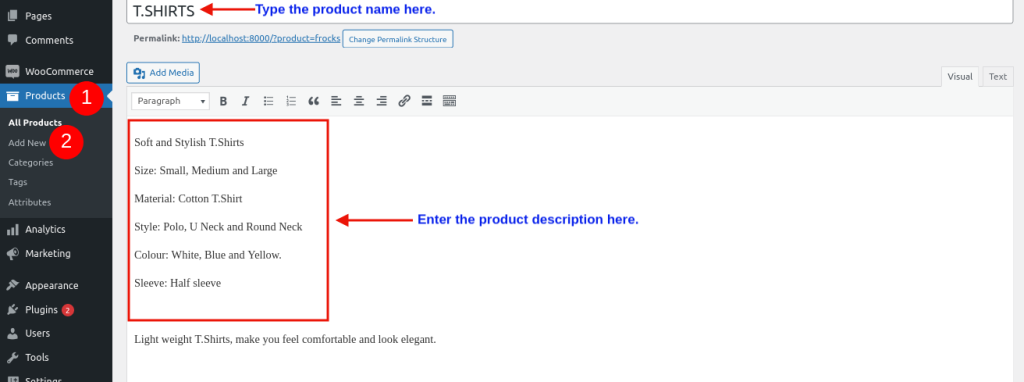
2단계: 속성 추가
속성은 WooCommerce 제품에 추가 정보(크기, 색상, 재료 등)를 추가합니다. 제품 기능을 추가하면 고객이 제품을 쉽게 검색하고 필터링할 수 있습니다.
WooCommerce의 두 가지 속성은 다음과 같습니다.
- 전역 속성
- 맞춤 제품 속성
글로벌 속성: 글로벌 속성을 생성할 수 있으며 이러한 속성을 다양한 제품에 사용할 수 있습니다.
사용자 정의 제품 속성: 사용자 정의 제품 속성을 생성하여 특정 제품의 기능을 정의할 수 있지만 WooCommerce 스토어의 다른 대부분의 제품에는 적용되지 않습니다.
아래 나열된 단계에 따라 WooCommerce 스토어의 모든 제품에 적용되는 전역 속성을 생성합니다.
새 속성 생성
- WordPress 대시보드->제품->속성 으로 이동합니다.
- 각 필드에 새 속성 이름과 슬러그를 입력합니다.
- "속성 추가"를 클릭하십시오.
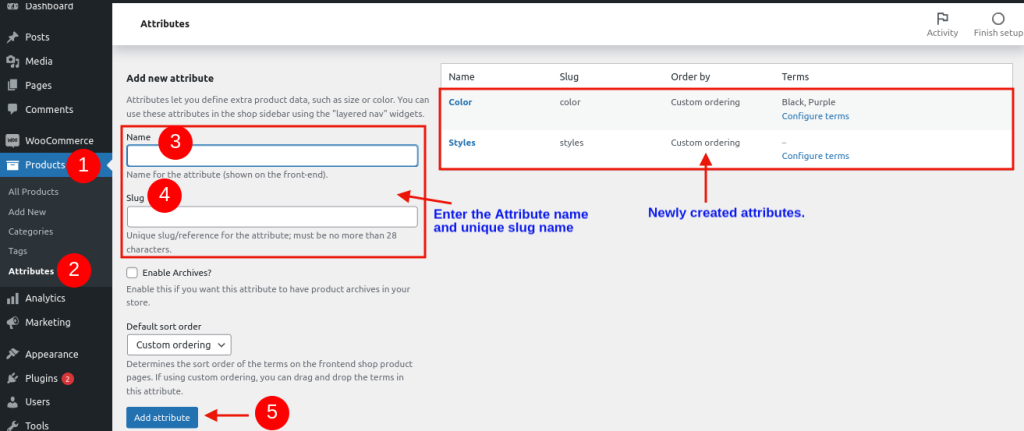
새 속성을 생성한 후 페이지 오른쪽에서 새 속성 데이터를 볼 수 있습니다.
속성에 값 추가
이제 전역 속성을 만들었습니다. 고객은 WooCommerce 스토어에서 제품을 구매하기 위해 속성 값을 기대합니다. WooCommerce 제품의 가격은 다양한 크기와 가격에 따라 결정됩니다.
예를 들어 , 여기에서 스타일은 우리의 속성입니다. 값은 Polo, U-neck, Round neck이며 그 이상은 속성 값이 될 수 있습니다.
속성에 값을 추가하려면
- WordPress 대시보드->제품->속성으로 이동합니다.
- 이미 생성한 속성을 클릭합니다.
- 스타일 이름과 슬러그를 입력하고 설명을 추가합니다.
- "새 스타일 추가"를 클릭하십시오.
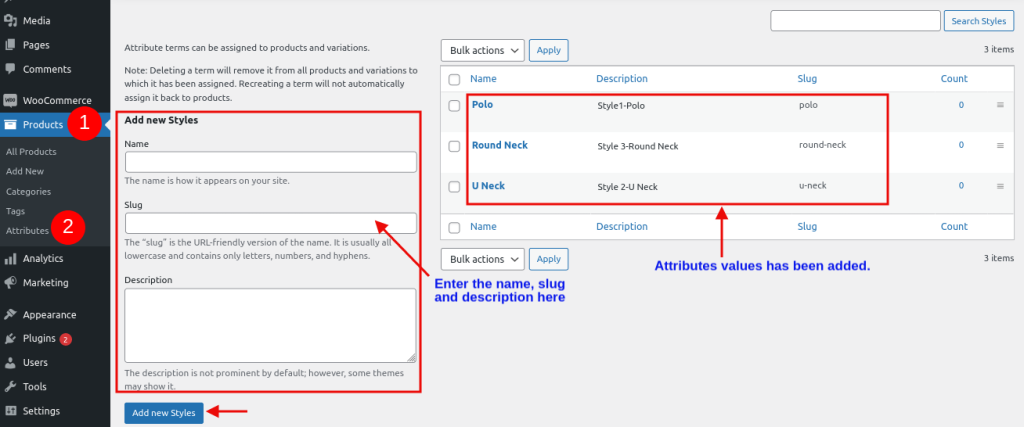
마찬가지로 위의 절차에 따라 속성에 여러 용어를 추가할 수 있습니다. 속성에 용어를 추가한 후 페이지 오른쪽에서 속성 용어를 볼 수 있습니다.
3단계: 제품에 전역 속성 값 추가
이제 생성된 속성과 값을 제품에 추가합니다. 속성 및 해당 값을 제품에 추가하려면 아래 단계를 따르십시오.
1. WordPress-> 제품-> 모든 제품으로 이동합니다.
2. 속성 및 값을 추가할 제품을 클릭합니다.

3. 제품 페이지에서 제품 데이터라는 옵션을 찾을 수 있습니다. 제품 데이터를 사용하면 제품 유형을 변경할 수 있습니다. 속성 및 값을 추가하려면 가변 제품 옵션을 선택합니다.
4. 속성을 클릭하고 이미 생성한 드롭다운에서 속성(스타일)을 선택합니다.
5. " 추가 "를 클릭하고 제품에 추가할 값 목록을 선택합니다.
6. "변형에 사용됨" 확인란을 활성화합니다.
7. " 속성 저장 "을 클릭합니다.
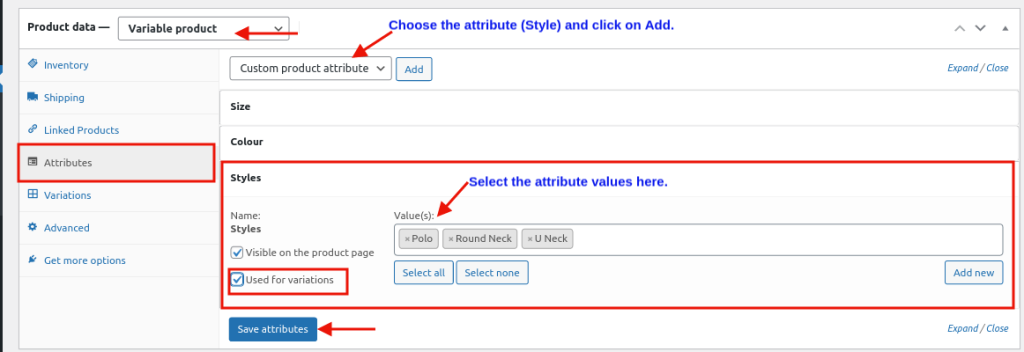
4단계: 변형 추가
이제 생성된 제품에 변형을 추가하는 단계를 살펴보겠습니다.
'변형'에서 '모든 속성에서 변형 생성'을 선택합니다.
"이동" 옵션을 클릭하면 '모든 변형을 연결하시겠습니까?'라는 경고 메시지가 있는 팝업이 표시됩니다.
확인을 클릭하여 속성의 모든 용어를 제품에 추가하십시오.

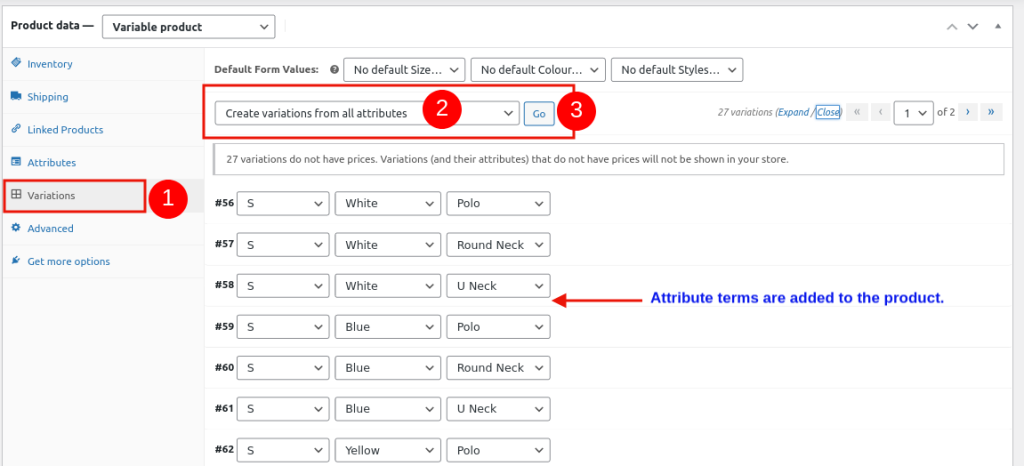
5단계: 이미지 및 WooCommerce 추가 제품당 여러 가격
마지막으로 변형을 클릭하여 제품 이미지와 가격을 추가합니다.
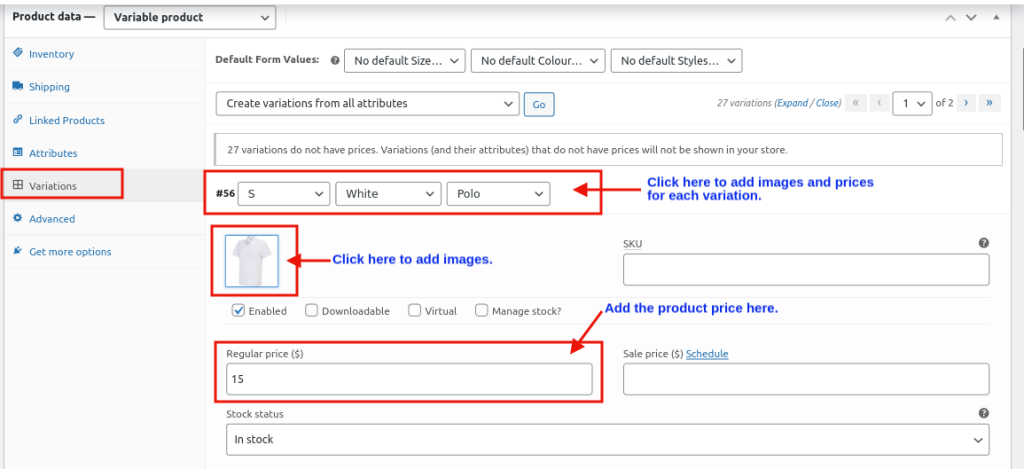
변경 사항 저장을 클릭하면 WooCommerce의 이미지와 가격이 저장됩니다.
WooCommerce 제품당 여러 가격 워크플로를 이해하려면 아래 장바구니 페이지를 참조하세요.
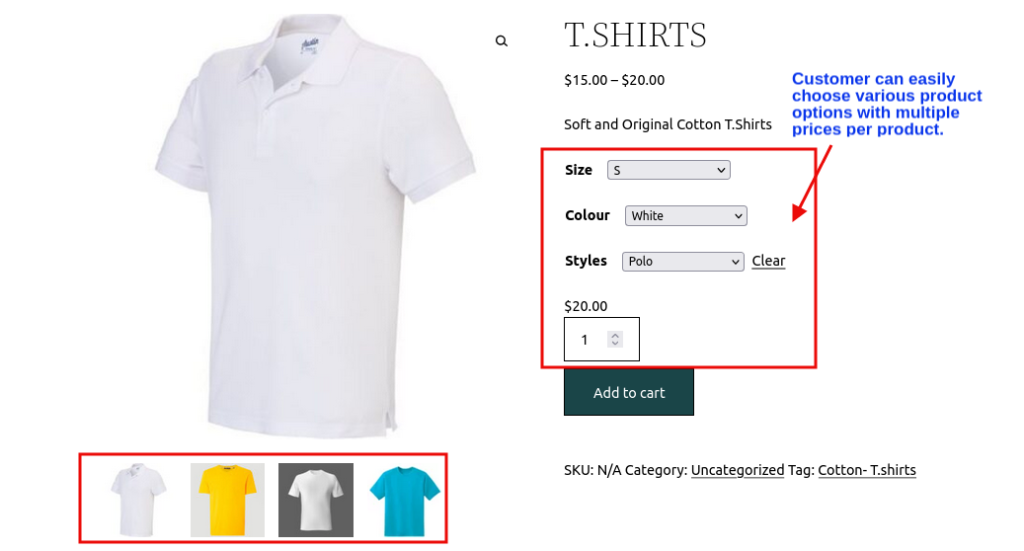
Woo 할인 규칙을 사용하여 제품당 여러 가격을 설정하는 방법
고객이 다양한 옵션과 최고의 제안으로 쇼핑할 수 있도록 합니다. WooCommerce 플러그인에 대한 할인 규칙을 사용하여 WooCommerce에 대한 가격 책정을 생성합니다.
다음 단계에 따라 WooCommerce 플러그인에 대한 할인 규칙을 설치합니다.
1단계: WordPress 대시보드에 로그인하고 플러그인 섹션으로 이동합니다.
2단계: 아래 그림과 같이 "새로 추가" 버튼을 클릭합니다.
3단계: 아래와 같이 "Discount Rules for WooCommerce" 플러그인을 검색합니다.

4단계: 플러그인을 설치하고 활성화합니다.
WooCommerce 동적 가격 플러그인은 WordPress 저장소에서 WooCommerce 플러그인에 대한 할인 규칙을 다운로드하여 스토어에 수동으로 설치할 수도 있습니다.
위의 과정은 무료 버전의 설치를 설명합니다.
사용자 역할 기반 할인, BOGO 거래, 카테고리 기반 할인 등과 같은 더 많은 기능을 얻으려면 WooCommerce 할인 규칙 플러그인의 프리미엄 버전을 사용해 보세요.
동적 가격 책정 및 할인의 고급 기능을 경험하십시오.
WooCommerce 제품당 여러 가격 할인을 설정하는 방법은 무엇입니까?
대량 할인에 따른 WooCommerce 가격 책정
대량 가격 책정은 고객이 제품을 더 많이 구매하도록 유도하고 장려합니다. 반면 WooCommerce에서는 구매한 항목에 따라 특정 항목 또는 항목 그룹을 더 낮은 가격으로 제공할 수 있습니다. 여기에서 Woo 할인 규칙을 사용하여 대량 할인을 기반으로 WooCommerce 제품당 여러 가격을 설정하는 방법을 살펴보겠습니다.
예를 들어 , 지정된 속성으로 2개 이상의 항목을 주문하고 제품 가격에 대해 할인을 받을 수 있습니다.
- WordPress 대시보드 -> WooCommerce -> Woo 할인 규칙으로 이동합니다.
- 새 규칙 추가를 클릭하여 새 사용자 할인을 만듭니다.
- 아래와 같이 규칙 이름을 입력하고 할인 유형을 "대량 할인"으로 선택합니다.
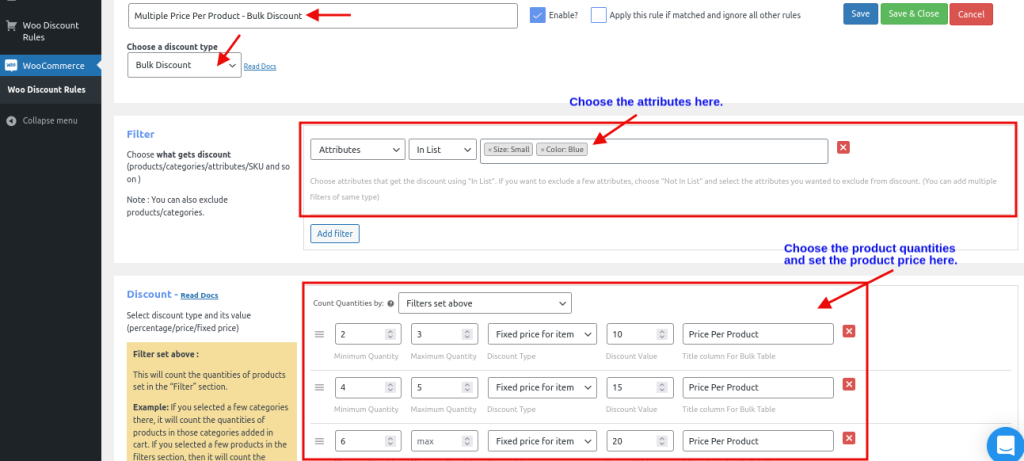
필터 섹션에서 " 속성 "을 선택하고 속성 유형을 " Size: Small and Color: Blue ."로 설정합니다.
규칙의 할인 섹션에서 범위를 추가합니다. 예: 2~3개 수량의 경우 고객은 10% 할인을 받습니다. 마찬가지로 더 많은 범위를 계속 추가할 수 있습니다.
참고: 이미지와 같이 여러 할인 범위를 계속 추가하고 최종 범위에서 최대 수량 필드를 비워 둘 수 있습니다. 따라서 고객이 6개 이상의 수량을 구매하면 플러그인이 자동으로 고객에게 할인을 제공합니다.
워크플로를 더 잘 이해하려면 장바구니 페이지를 확인하세요.

특정 사용자 역할에 따른 WooCommerce 가격 책정
WooCommerce 스토어에서 이 가격 책정 규칙을 사용하여 관리자, 도매업자, 작성자 등과 같은 특정 사용자 역할에 대해 다양한 가격 제안을 생성할 수 있습니다. WooCommerce set_price를 활성화하면 특정 고객이 제품을 구매하도록 유도하고 고객 충성도를 높일 수 있습니다.
예를 들어 , 특정 제품에 대해 상점 관리자를 위한 15% 할인.
- WordPress 대시보드 -> WooCommerce -> Woo 할인 규칙으로 이동합니다.
- 새 규칙 추가를 클릭하여 새 사용자 할인을 만듭니다.
- 규칙 이름을 입력하고 할인 유형을 '제품 조정'으로 선택합니다.
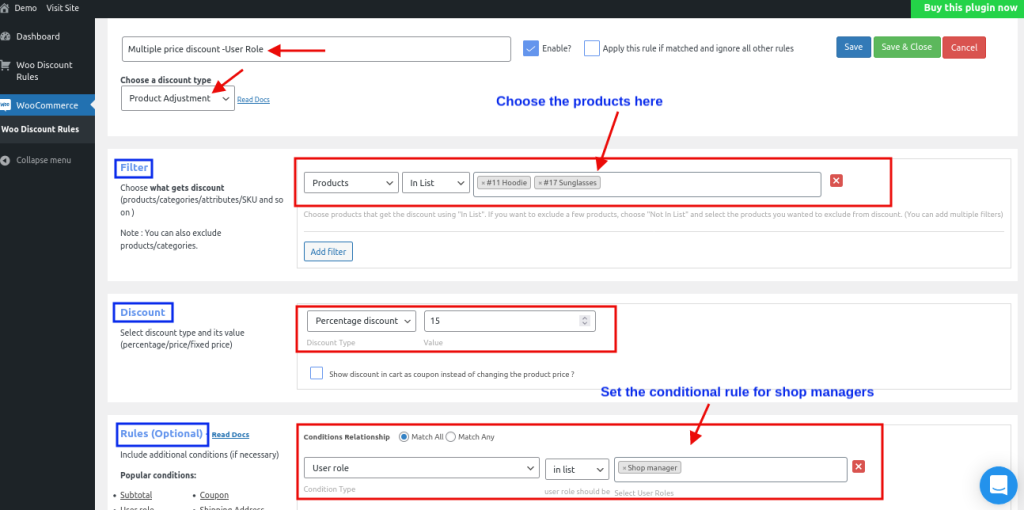
필터 섹션에서 제품 옵션을 선택하고 할인을 받는 "제품을 하나 더 선택"하세요.
규칙의 할인 섹션에서 "백분율 할인"을 선택하고 백분율 값을 "15"로 설정합니다.
규칙 섹션 에서 조건 유형을 사용자 역할로 선택하고 사용자 역할을 " 상점 관리자 "로 선택합니다.
이제 상점 관리자가 WooCommerce 상점에서 지정된 제품을 구매할 때 고객 장바구니에 15% 할인이 적용됩니다.
마찬가지로 Woo 할인 규칙을 사용하면 장바구니에 있는 항목, 카테고리에 따른 할인, 특정 사용자에 따른 가격 책정 등과 같은 다양한 조건을 기반으로 제품당 여러 가격을 설정할 수 있습니다.
다양한 가격 옵션과 할인 제안으로 마케팅 접근 방식을 독특하게 만드십시오.
결론
따라서 WooCommerce Multiple Price Per Product를 설정하면 고객이 다양한 옵션과 가격으로 제품을 구매할 수 있습니다. 또한 고객 경험을 향상시키는 좋은 방법입니다. 이 블로그는 제품당 여러 가격을 설정하는 방법을 제시하고, 더 나아가 대량 할인, 특정 사용자 역할 및 특정 범주를 기반으로 WooCommerce에 대한 가격을 생성하는 다양한 방법을 보았습니다.
Woo 할인 규칙으로 제품당 여러 가격을 설정하고 WooCommerce 스토어에 대한 다양한 할인 규칙과 기능을 살펴보세요. 매출 증대를 위한 마케팅 전략이나 아이디어가 필요하십니까? 그런 다음 블로그 "온라인 스토어에서 따라야 하는 10가지 전자 상거래 마케팅 유형"을 확인하십시오.
WooCommerce에서 여러 가격을 추가하려면 아래 단계를 따르십시오.
1. WordPress 대시보드->제품->속성으로 이동합니다.
2. 다양한 속성을 추가하고 값을 속성에 통합합니다.
3. 새 제품을 만들거나 제품을 선택하고 제품에 속성 값을 추가합니다.
4. 변형을 생성하고 생성된 속성 목록에 여러 가격을 추가합니다.
WooCommerce -> Woo 할인 규칙 -> 새 규칙 추가로 이동합니다. 번들 또는 대량 할인 유형을 선택할 수 있습니다. 따라서 해당 제품 가격은 고객이 선택한 수량에 따라 동적으로 업데이트됩니다.
이 블로그에서 설명한 대로 속성과 해당 값을 설정하고 속성 값을 기존 제품에 추가하거나 새 제품을 만듭니다. 이러한 조건을 처리한 후 상품 이미지와 가격을 설정합니다. WooCommerce에서 가변 제품을 미리 보고 게시하십시오.
